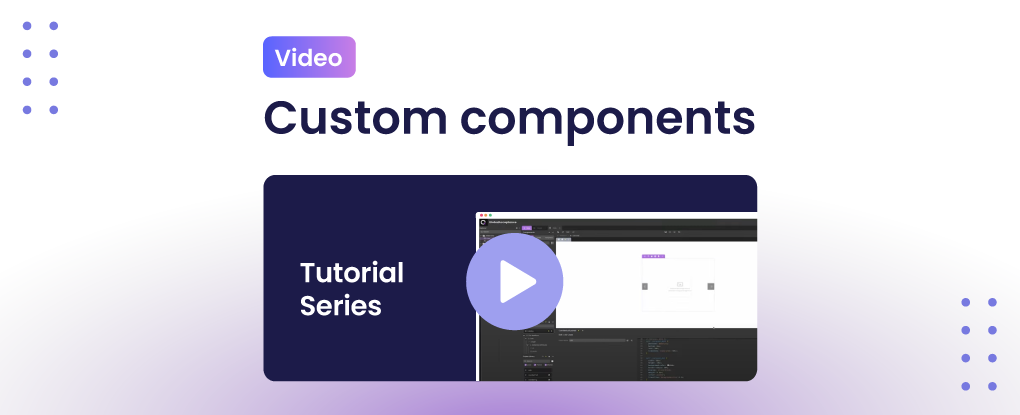Qodly Studio for 4D é uma ferramenta poderosa para criar aplicações de negócios complexas e cheias de recursos. Enquanto seus componentes pré-construídos são versáteis, soluções personalizadas são às vezes essenciais.
Componentes personalizados permitem construir uma solução personalizada para seu próprio projeto – e se beneficiar de muitos componentes construídos por 4D ou pela comunidade para enriquecer sua interface de usuário.
Esse post no blog, complementado por um tutorial em vídeo, vai guiá-lo através do processo de integração de componentes personalizados em seu projeto Qodly Studio for the 4D.
Benefícios do uso de componentes personalizados
Os componentes personalizados permitem o enriquecimento da interface do utilizador do Qodly Studio para aplicações 4D, semelhante aos componentes 4D ou Plugins 4D usados em formulários 4D.
Aqui estão alguns exemplos publicamente disponíveis de componentes personalizados:
- Seleção de data
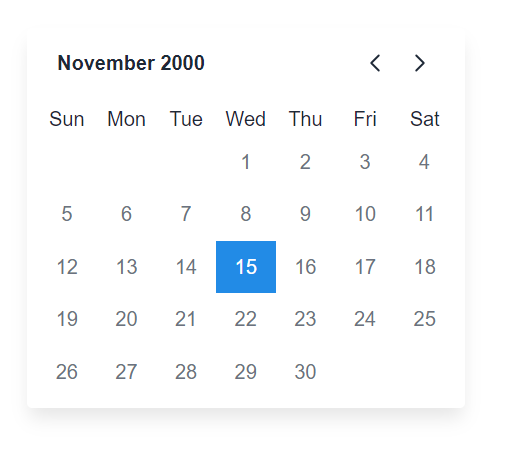
- Widgets de classificação

- Seleção de cores

- Calendário (mensal, semanal, diário)

- Gráficos

- Mapa

- Linha do tempo

- E muito mais!
Os componentes personalizados são criados usando React, fornecendo uma base flexível e poderosa para os desenvolvedores.
Como instalar os componentes personalizados da Qodly
- Escolha o componente: Navegue pelo repositório de componentes personalizados da Qodlyno GitHub e selecione o componente que deseja usar.
- Descarregar a versão mais recente: Clique no componente, navegue até à seção Lançamentos e certifique-se de que descarrega a versão mais recente. Clique no zip para o descarregar. Certifique-se de que está na seção Release para descarregar, que descarrega um componente pré-compilado, e não a própria fonte.

- A partir do Qodly Studio for 4D Side:
- Na seção Components (Componentes), clique no botão Uploadcomponent(Carregarcomponente).
- Navegue até ao componente que acabou de descarregar ou arraste-o e largue-o.
- Clique em Install Component (Instalar componente) e, em seguida, em Reload (Recarregar).
- O componente deve aparecer na lista de Custom na seção Componentes.

- Pronto: o componente está agora pronto para o seu projeto.